品牌型号:华硕灵耀
系统:Windows10专业版
软件版本:Cinema 4D R25
C4D中的噪波可以看作是一些灰白色图形,凸起的是白色,凹下去的是黑色,这样制作的模型有很强的起伏感,所以在制作一些水波纹或者其他波动模型时,C4D的噪波会经常用到,通过噪波和置换,能做出很好的效果。下面就详细解释下C4D怎么添加噪波,C4D噪波参数调节。
一、C4D怎么添加噪波
这里以给平面做水波纹为例,教大家为模型添加简单的噪波。
①打开C4D,点击并长按“立方体”,选择“平面”模型,在属性栏中点击“对象”,调整“宽度分段”和“高度分段”为100(两个分段尽可能多一些,这样后期渲染出的效果就更逼真)。
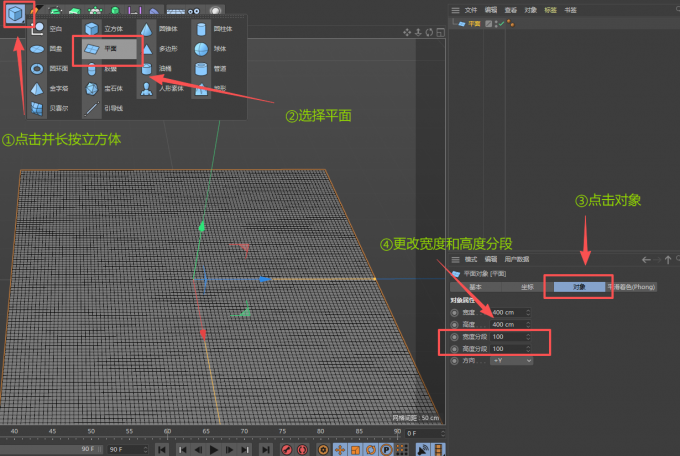
②左键点击并长按“弯曲”,选择“置换”,之后在对象栏中,左键长按“置换”并拖拽到“平面”下方,直到出现“↓”箭头时松手,这样就创建了父子级关系。

③选中对象栏中的“置换”,点击属性栏中的“着色”,下拉“着色器”,选择“噪波”。
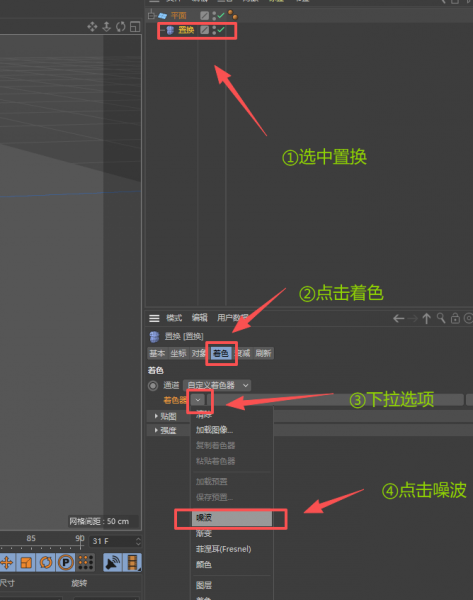
④添加噪波后,点击属性栏中“着色器”下方类似马赛克的黑白图片(噪波缩率图),打开噪波(着色器)参数面板,下拉噪波选项,选择“置换湍流”(这种效果更符合水流的运动状态)。
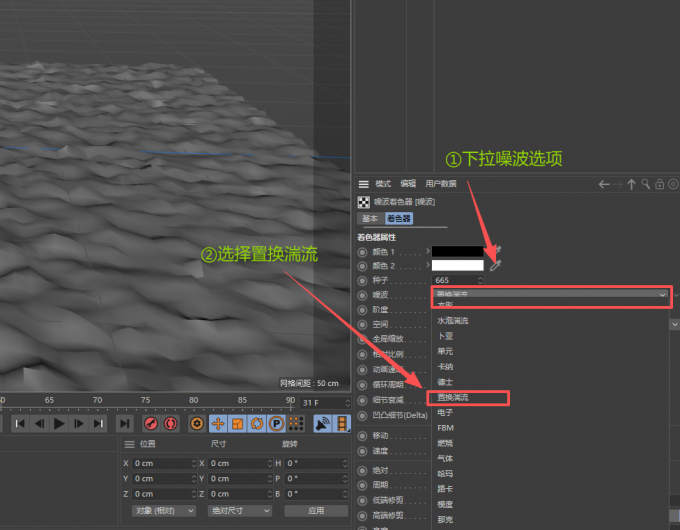
最后创建材质球,为该模型上色并渲染输出,这样一个极为简单的水波纹就制作完成了,如果想要水波纹或者其他波状模型更加逼真,就需要调节噪波的各项参数了。
二、C4D噪波参数调节
其实噪波不仅能用于波状模型,还可以用来制作其他体积模型,比如石头、人像等,在不同的模型中,噪波的参数调整不完全一样。
为了方便新手理解,这里还是用上文的水波纹为例,教大家认识并调整几种常见的噪波参数。
1、黑白颜色
前面说了,噪波就是通过黑白颜色的图形来营造波动感,所以把黑色变浅色(比如灰色),波纹的起伏程度就会减弱。

2、种子和噪波类型
种子就是噪波的随机波动,不同种子代表不同的变化,一般根据产品需求灵活调整就行。
至于噪波类型,不同类型的噪波产生的效果不同,像前面说的置换湍流,很贴近现实生活中的水流状态,而像方形噪波配合空间类型(比如二维UV),就能实现类似丘陵群的景观。
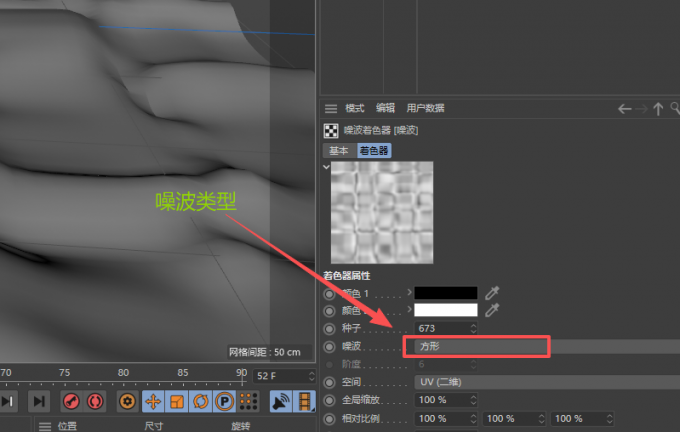
3、全局缩放和相对比例
全局缩放简单说就是缩放一些细节,比如说放大,波浪就会被拉长,直观感觉就是波浪起伏变小了。
至于相对比例就表示在各个轴上进行缩放(三个比例分别代表X、Y和Z轴),比如产品图要做个横向波面,我们就可以放大Z轴比例,实现拉长的效果。
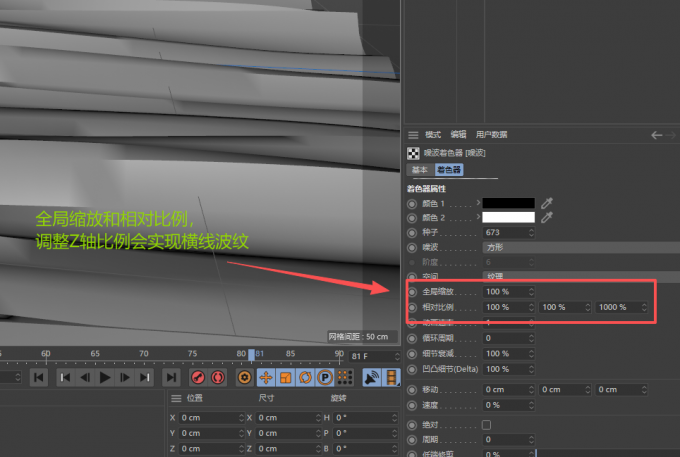
4、动画速率和循环周期
动画速率很好理解,有数值的时候噪波图形就开始运动,数字越大噪波运动速度就越快,而循环周期就是噪波重复使用当前模式和形状,通常默认就行了。
所以对于静态模型来说,如常见的产品宣传图,这两项参数不用怎么调整。
5、修剪和对比
修剪有低端修剪和高端修剪,低端修剪简单说就是把波纹中较暗的区域剪掉,而高端修剪就是把较亮的区域剪掉。
至于对比,就是加强噪波中的黑白对比,对比度越高起伏也就越大。
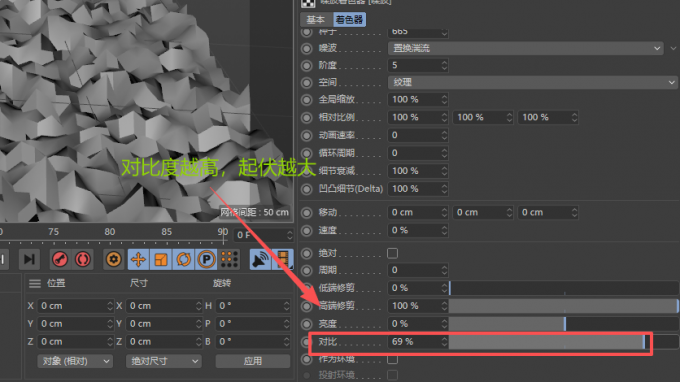
三、总结
以上就是C4D怎么添加噪波,C4D噪波参数调节的方法了,总结来说,噪波算是较为常用的建模工具,在做一些水产品、水池、水渍、水波等都会用到,其中的难点除了噪波参数调整外,还涉及灯光调整、材质的选择,大家可以在网上多学习相关知识,增强建模能力。

